نحوه استفاده از متریال آماده در تری دی مکس

با سلام خدمت تمام مهندسان رشته معماری که علاقه مند به یادگیری نرم افزار تری دی مکس میباشند.
ما در تیم معماریست در تلاش هستیم که تمام مطالب اموزشی روز معماری را در اختیار کار بران خود قرار دهیم.
در مقاله قبل به آشنایی با موتور رندر گیری کرونا پرداختیم.
این موتور رندر قوی برای مکس کاران بسیار مناسب است.
در این پست قصد داریم به نحوه استفاده از متریال آماده در تری دی مکس بپردازیم.
این پست برای بسیاری از دوستان که با تری دی مکس به تازگی آشنا شدند مهم است.
با این روش دیگر نیاز نیست برای تمام آبجکت های خود متریال بسازید.
متریال های آماده بسیار با کیفیت هستند و شما میتوانید به راحتی با آموزش متریال دهی در تری دی مکس این کار را یاد بگیرید.
بسیاری از شما دوستان این سوال را از خود میپرسید که چگونه متریال را وارد تری دی مکس کنیم.
با ما در اعمال متریال در تری دی مکس همراه باشید.
نحوه استفاده از متریال آماده در تری دی مکس :
در اولین گام در آموزش وارد کردن متریال به محیط تری دی مکس باید به منوی Customize بروید که در تصویر زیر با عدد شماره 1 نمایش داده شده است.
در قسمت بعد از این آموزش باید بر روی گزینه Configure project Paths کلیک کنید که در تصویر زیر به عدد شماره 2 مورد نمایش قرار گرفته است.
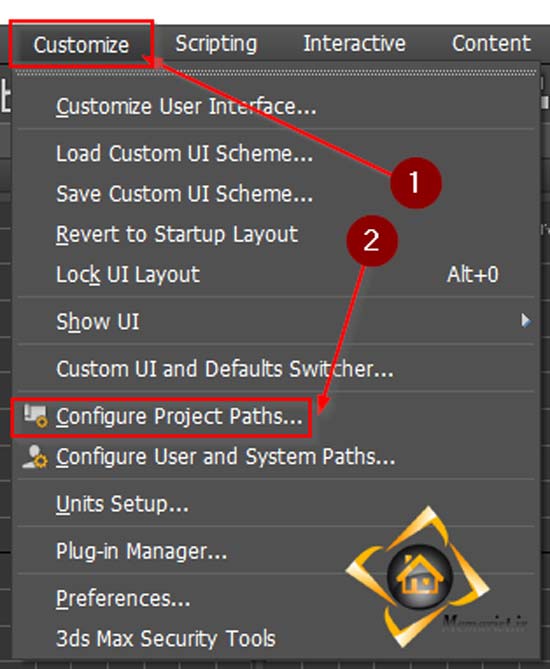
آموزش متریال دهی در تری دی مکس :
همانطور که در تصویر زیر مشاهده میکنید بر روی گزینه external file که با عدد شماره 1 نمایش داده شده است کلیک کنید.
حال بر روی گزینه ADD کلیک کنیدتا فصحه جدید برایتان باز شود.
در صفحه جدید همانطور که مشاهده میکنید باید به سوال چگونه متریال را وارد تری دی مکس کنیم پاسخ دهیم.
در این قسمت از آموزش وارد کردن متریال به محیط تری دی مکس باید به مسیر نصب متریال یا به زبان ساده تر جایی که فایل های متریال در آن قرار دارد برویم.
بعد از آن بر روی گزینه Maps کلیک کنیم که در تصویر با شماره 4 نمایش داده شده است.
در قسمت بعد بر روی گزینه Use path کلیک میکنیم.
در انتها بر روی OK کلیک میکنیم تا Maps وارد نرم افزار تری دی مکس شود.
Maps همان تکسچر است که ما با این کار تکسچر ها را به نرم افزار معرفی میکنیم.
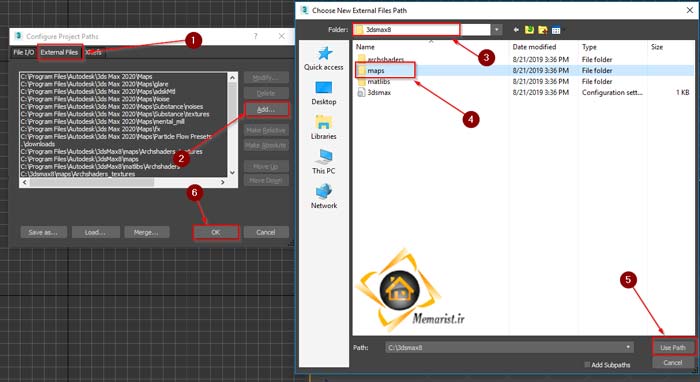
آموزش وارد کردن متریال به محیط تری دی مکس :
در این قسمت از اعمال متریال در تری دی مکس دکمه M روی کیبورد خود را بزنید تا صفحه متریال برای شما باز شود.
بعد از انجام این کار مطابق تصویر بر روی گویی که با شماره 1 در تصویر زیر نمایش داده شده کلیک کنید.
در قسمت بعد بر روی گزینه ای که با شماره 2 نمایش داده شده کلیک کنید.
حال صفحه جدیدی برای شما باز میشود.
با کلیک کردن بر روی گزینه مشخص شده با شماره 3 در بر روی New material Library که با شماره 4 نمایش داده شده کلیک کنید.
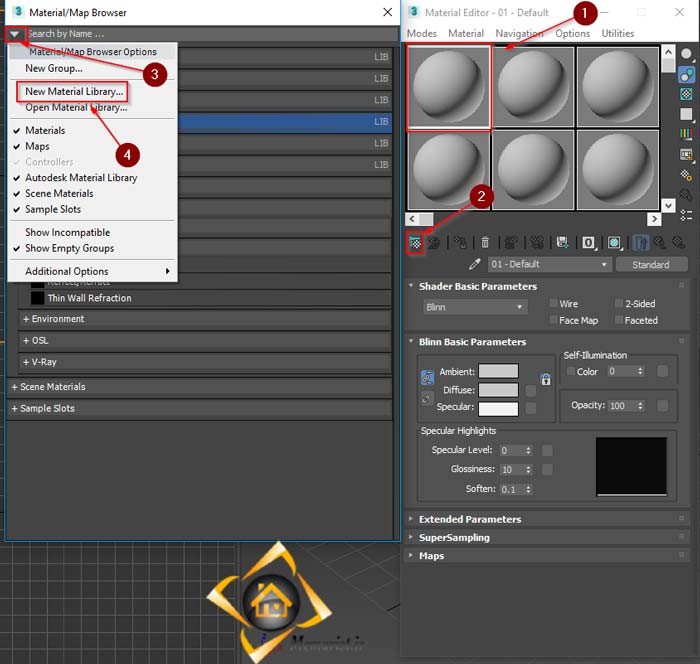
چگونه متریال را وارد تری دی مکس کنیم :
در این قسمت از کار کافیست که شما به محل قرار گیری یا مسیر نصب متریال خود بروید.
در آن قسمت بر روی پوشه matlibs کلیک کنید تا صفحه زیر برای شما به نمایش در بیاید.
حال شما میتوانید متریال مورد نظر خود را وارد محیط تری دی مکنید.
ما متریال stone را انتخاب کرده ایم که همان متریال سنگ میباشد.
در نهایت با کلیک بر روی گزینه SAVE ان را در قسمت متریال تری دی مکس ذخیره کنید.
که نیاز نباشد هر بار برای استفاده از این متریال این مسیر را بروید.
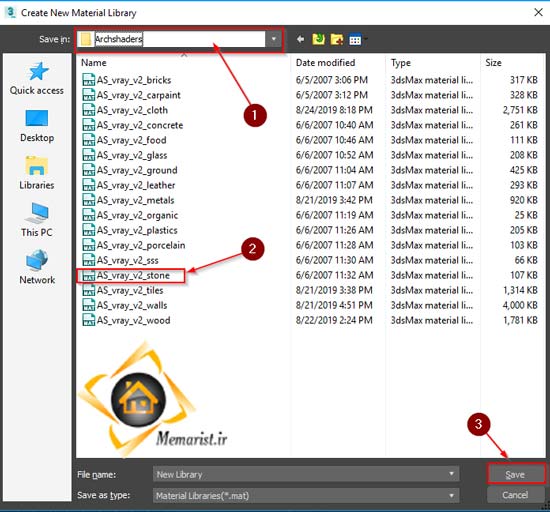
اعمال متریال در تری دی مکس :
در این قسمت از کار متریال مورد نظر خود را انتخاب کنید .
در واقع بر روی یکی از گوی های متریال 2 بار کلیک کنید.
همانطور که در تصویر مشاهده میکنید گوی بدون متریال که به رنگ خاکستری بود در حال حاظر دارای متریال میباشد.
در این قسمت شما دوستان عزیز آبجکت مورد نظر خود را انتخاب کنید و بر روی گزینه ای که با شماره 3 در تصویر نمایش داده شده است کلیک کنید.
همانطور که در تصویر مشاهده میکنید متریال به آبجکت مورد نظر ما اعمال شده است.
در تصویر زیر با عدد شماره 4 نمایش داده شده است
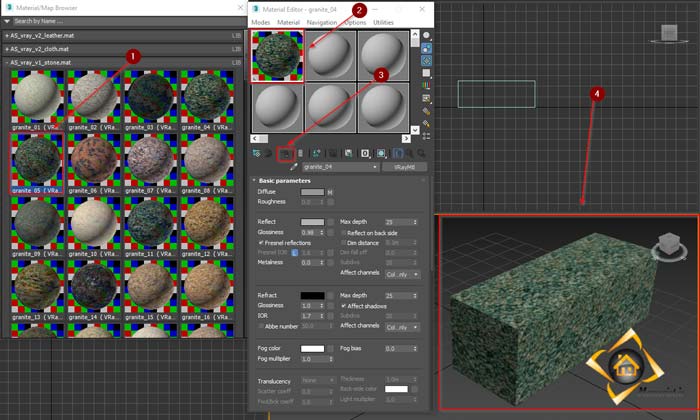






سلام ممنون از سایت خوبتون. یه سوال اینکه برای آدرس دادن به نرم افزار اشاره کردید به اینکه باید به مسیر نصب متریال یا به زبان ساده تر جایی که فایل های متریال در آن قرار دارد برویم. این متریال ها رو خودمون باید دانلود کنیم؟ یا به همراه نرم افزار تری دی مکس یا وی ری دانلود شدن؟
سلام خدمت شما دوست عزیز
متریال های مد نظرتان را باید به صورت جداگانه دانلود نمایید.